再度の緊急事態宣言で、我が子供たちも在宅ワークとなっています。
#子供といっても、みな成人です(^^ゞ
データを見ながら会議する長女の旦那君が嘆いています。
「会社だとダブルモニターで使っているんですけど、家では画面が一つだし狭くて…」
「え、仮想デスクトップって知らないの?」
「何ですかそれ!?」
「ほらね、こーしてこーすると…、画面がいっぱい増えるんだよ。」
「えーーー!!」
意外と知らないんですね(^^;
仮想デスクトップで画面を増やして、仕事の効率をアップしましょう!
Windows10 PCの仮想デスクトップをつくる
画面の下、タスクバーの左側に「タスクビューボタン」があります。
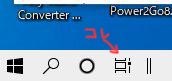
これをマウスでクリックすると、アプリの切り替え画面に変わります。その一番上に「+新しいデスクトップ」というボタンがありますね。
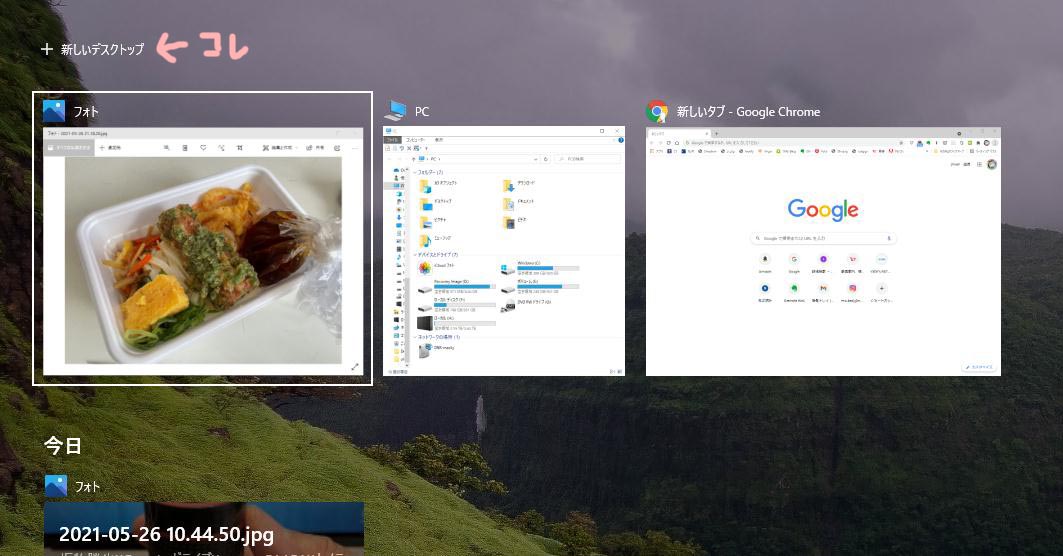
これをクリックすると…
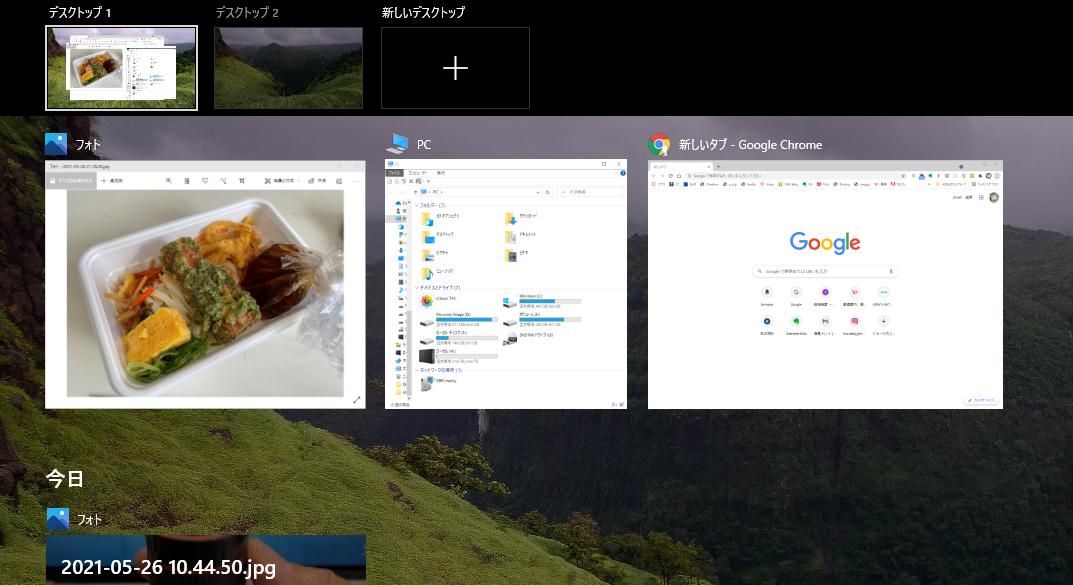
デスクトップ2が増えました!
今回は、デスクトップを3つ作ってみます。
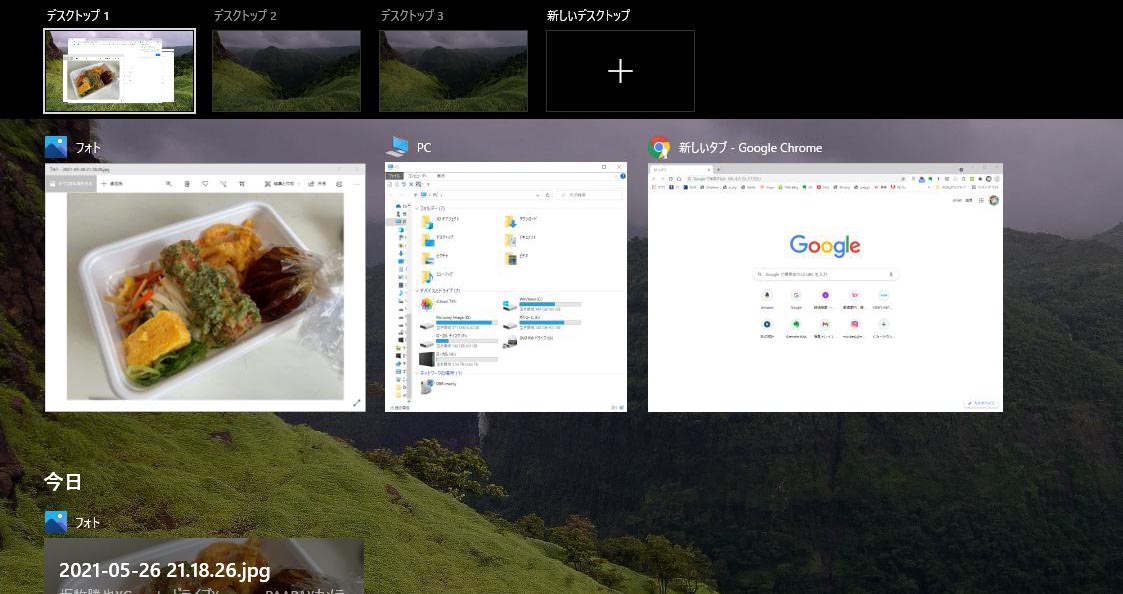
いまこの状態で…
デスクトップ1にフォト/PCフォルダ/ブラウザ と3つの画面が開いていますね。それぞれのウインドウを各デスクトップに移動してみましょう。
下側に表示されているアプリを、マウスでドラッグして移動したいデスクトップに乗せます。
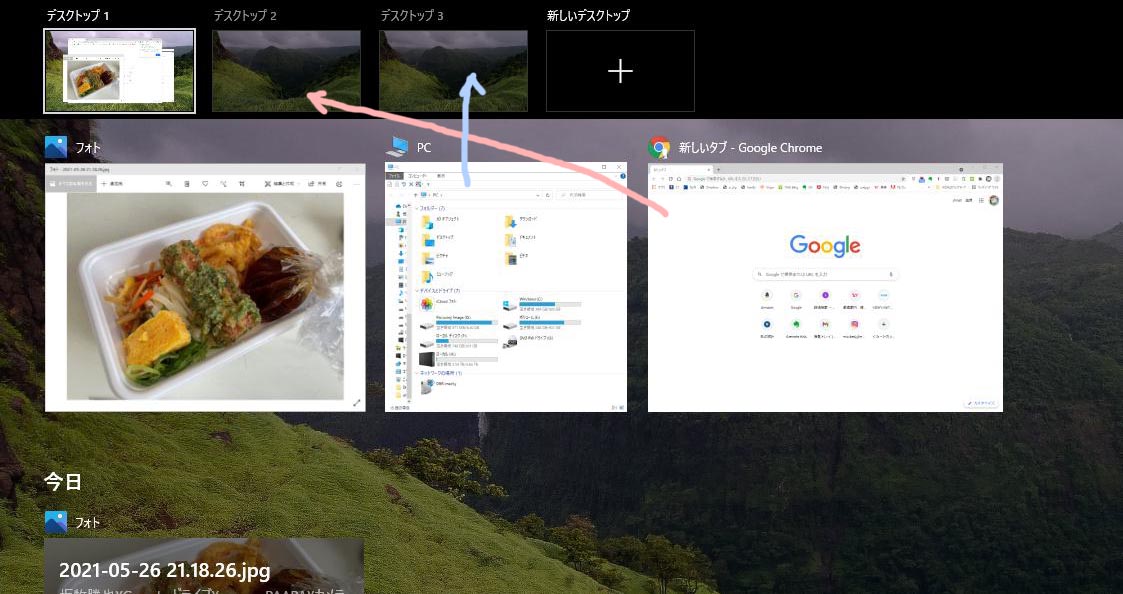
こんな感じです。
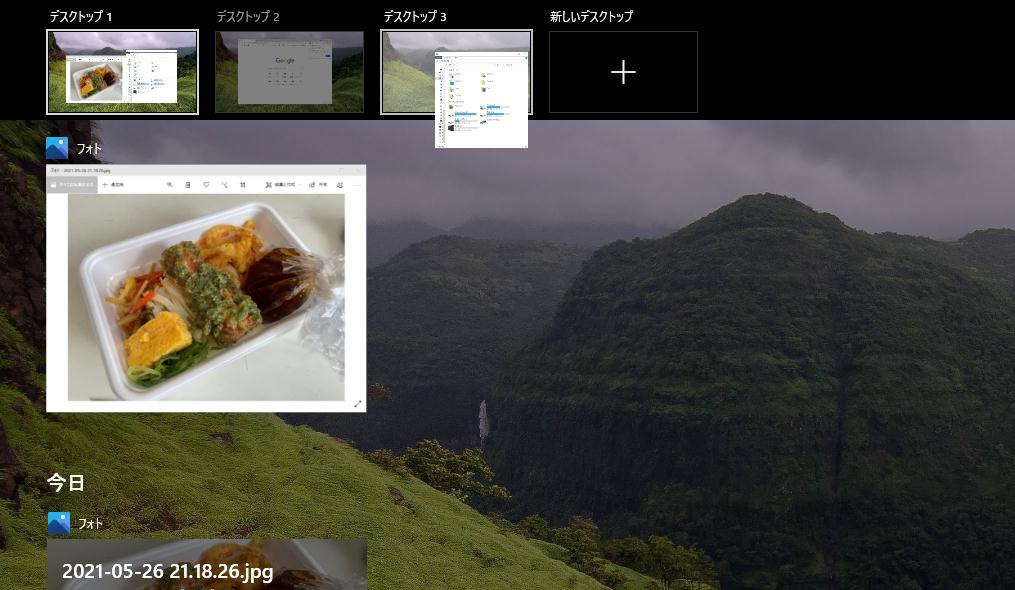
デスクトップを切り替える
それぞれのデスクトップの間は、タスクビューで移動するよりショートカットで移動する方が楽ですよ。キーは「Windows」+「Ctrl」+左右カーソル です。
デスクトップ1から3までショートカットキーで移動する様子がコチラ。
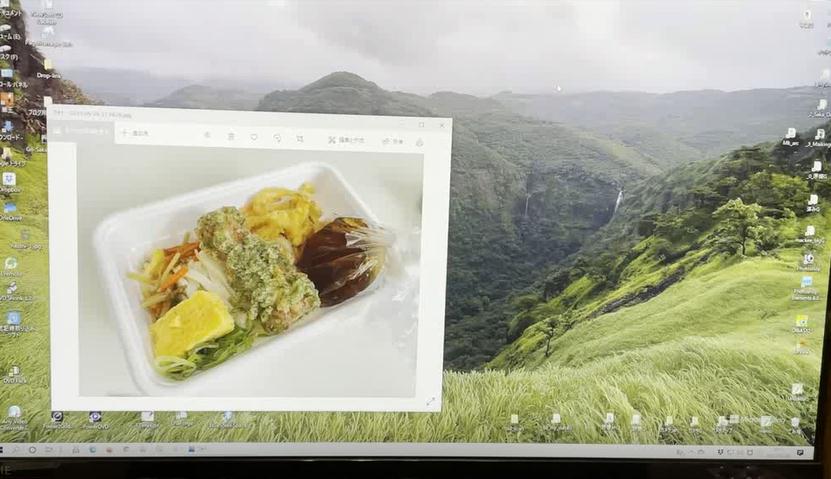
※クリックすると再生されます
こんな感じでパンパンと切り替えられます(^-^)。
私ですと仕事の場合は
1:メールやchatなどのコミュニケーション系
2:パワポなど書類作成系
3:Photoshopなどの加工業務系
という感じでデスクトップを使い分けています。業務ごとにウインドウがまとめられて整理できるのでとっても便利。まだ使ったことがない方は、試してみるといいですよ。無料ですし(笑)
Windowsの仮想デスクトップで困るのは、背景が全部一緒のところですね。一瞬いまどのデスクトップにいるのかが分からなくなることがあります。デスクトップごとに背景を変えられると、さらに作業性もアップしますので、方法がないか調べてみようと思っています。